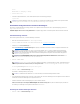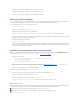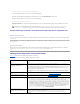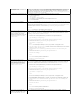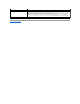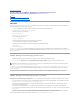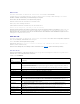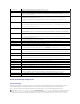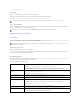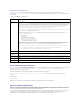Users Guide
LAN-Benutzerkonfiguration
Der LAN-Benutzer ist das iDRAC6-Administratorkonto,dasstandardmäßigrootist.DrückenSiedieEingabetaste,umdasUntermenüderLAN-
Benutzerkonfiguration anzuzeigen. Wenn Sie die Konfiguration des LAN-Benutzersabgeschlossenhaben,drückenSie<Esc>,umzumvorhergehendenMenü
zurückzukehren.
Tabelle 18-3.LAN-Benutzerkonfiguration
AufStandardeinstellungzurücksetzen
VerwendenSiedasMenüAufStandardeinstellungzurücksetzen, um alle iDRAC6-KonfigurationselementeaufdieWerkseinstellungenzurückzusetzen.Diesist
eventuell dann erforderlich, wenn Sie zum Beispiel das Kennwort des administrativen Benutzers vergessen haben oder den iDRAC6 von den
Standardeinstellungenneukonfigurierenmöchten.
DrückenSiedieEingabetaste,umdasElementauszuwählen.DiefolgendeWarnmeldungwirdangezeigt:
DurchdasZurücksetzenaufdieWerkseinstellungenwerdendienichtflüchtigenRemote-Benutzereinstellungen wiederhergestellt. Vorgang
fortsetzen?
< NEIN (Abbrechen) >
< JA (Fortfahren) >
WählenSieJAausunddrückenSiedieEingabetaste,umdeniDRAC6aufdieStandardeinstellungenzurückzusetzen.
MenüdesSystemereignisprotokolls
DasMenüSystemereignisprotokollermöglichtIhnen,MeldungendesSystemereignisprotokolls(SEL)anzuzeigenunddieProtokollmeldungenzulöschen.
DrückenSiedieEingabetaste,umdasSystemereignisprotokoll-Menüanzuzeigen.DasSystemzähltdieProtokolleinträgeundzeigtdanndieGesamtanzahl
vonEinträgensowiediejüngsteMeldungan.DasSELspeichertmaximal512Meldungen.
Um SEL-Meldungenanzuzeigen,wählenSieSystemereignisprotokoll anzeigenausunddrückenSiedieEingabetaste.VerwendenSie<Pfeilnachlinks>,um
zurvorhergehenden(früheren)Meldungzuwechseln,und<Pfeilnachrechts>,umzurnächsten(neueren)Meldungzuwechseln.GebenSieeine
Eintragsnummeran,umzudiesemEintragzuwechseln.DrückenSie<Esc>,wennSiemitdemAnzeigenvonSEL-Meldungen fertig sind.
Bauteil
Beschreibung
Auto-Discovery
Die Auto-Discovery-FunktionermöglichteinautomatischesErkennenvonnichtbereitgestelltenSystemenimNetzwerkunderstellt
außerdemauf sichere WeiseanfänglicheBerechtigungsnachweise,sodassdieseerkanntenSystemeverwaltetwerdenkönnen.Mithilfe
dieser Funktion kann iDRAC6 den bereitstellenden Server finden. iDRAC6 und der den Service bereitstellende Server authentifizieren
einander gegenseitig. Der dezentrale bereitstellende Server sendet die Benutzer-Berechtigungsnachweise, damit iDRAC6 mit diesen
ein Benutzerkonto erstellt. Sobald das Benutzerkonto erstellt wurde, kann eine dezentrale Konsole mit den im Erkennungsprozess
angegebenen Berechtigungsnachweisen eine WS-MAN-Datenverbindung mit dem iDRAC6 herstellen und dann die sicheren
Anweisungen an den iDRAC6 senden, um ein Betriebssystem im Remote-Zugriff zu verwenden.
Weitere Informationen zum Remote-Zugriff auf das Betriebssystem finden Sie im Dell Lifecycle Controller-Benutzerhandbuch auf der Dell
Support-Website unter support.dell.com/manuals.
DiefolgendenSchrittemüssenineinerseparaten iDRAC6-Konfigurationsdienstprogramm-Sitzungdurchgeführtwerden,bevor Auto-
Discovery manuell aktiviert wird:
l NIC aktivieren
l IPv4 aktivieren
l DHCP aktivieren
l DomänennamevonDHCPbeziehen
l Admin-Konto (Konto Nr. 2) deaktivieren
l DNS-Server-Adresse von DHCP beziehen
l DNS-DomänennamevonDHCPbeziehen
WählenSiedieOptionAktiviert, um die Auto-Discovery-Funktionzuaktivieren.StandardmäßigistdieseFunktionaufDeaktiviert
eingestellt. Wenn Sie ein Dell-System bestellt haben, bei dem die Auto-Discovery-Funktion auf Aktiviert eingestellt ist, wird iDRAC6 in
dem Dell-System mit aktiviertem DHCP ohne Standard-BerechtigungsnachweisefüreineRemote-Anmeldung versandt.
Bevor Sie Ihr Dell-System mit dem Netzwerk verbinden und die Auto-Discovery-Funktion verwenden, vergewissern Sie sich, dass:
l der Dynamic Host Configuration Protocol- (DHCP-)Server/das Domain Name System (DNS) konfiguriert sind.
l die bereitstellenden Web Services installiert, konfiguriert und registriert sind.
Kontozugriff
WählenSieAktiviertaus,umdasAdministratorkontozuaktivieren.WählenSieDeaktiviert aus, um das Administratorkonto zu
deaktivieren.
IPMI-LAN-
Berechtigung
WählenSiezwischenAdmin, Benutzer, Operator und Kein Zugriff aus.
Kontobenutzername
DrückenSiedieEingabetaste,umdenBenutzernamenzubearbeiten,unddann<Esc>,wennSiedenVorgangbeendethaben.Der
Standardbenutzername ist root.
Kennwort eingeben
GebenSiedasneueKennwortfürdasAdministratorkontoein.DieZeichenwerdennichtaufderAnzeigewiedergegeben,währendSie
sie eingeben.
Kennwort
bestätigen
GebenSiedasneueKennwortfürdasAdministratorkontoerneutein.WenndieeingegebenZeichennichtmitdenimFeldKennwort
eingebeneingegebenenZeichenübereinstimmen,wirdeineMeldungangezeigtunddasKennwortmusserneuteingegebenwerden.